【YouTube Mute Timer】音を指定した時間ミュートする拡張機能

この記事では、PCウェブサイト版「YouTube」で、カウントダウンタイマーをセットして、その間音量をミュートできるChrome拡張機能「YouTube Mute Timer」について書きます。
プレミア公開の動画が始まる前の爆音BGMがうるさい時に便利のようです。
本拡張機能を導入すると、PCウェブサイト版「YouTube」の動画プレーヤーの右下にタイマーボタンが表示されます。テキストボックスがあり、指定した数字を入力してボタンをクリックすると、カウントダウンが開始されます。
カウントダウンしている間、動画プレーヤーの音量が0になります。標準のミュート機能と同じ挙動になります。タイマーが0になったら、元通りの音量に戻ります。
作者は、「プレミア公開カウントダウンの音量が大きいため、その間だけミュートにするために作成しました。」とのことです。確かにプレミア公開の動画って、本編が始まるちょっと前から、無駄に大きいBGMと一緒にカウントダウンされますよね。
あのカウントダウンに合わせて、本拡張機能のタイマーを発動しておけば、うるさい背景BGMの間はミュートできて、本編が始まった時はいつも通りに動画を視聴できます。
Chrome拡張機能だけでなく、Firefoxアドオンも用意されています。本記事は、拡張機能を導入できるPCブラウザ向けです。スマホやタブレットのアプリ版ではできません。
リリース元:どっこいレモン(note)
記事執筆時のバージョン:1.0.0(2021年6月16日)
インストール方法
Chromeウェブストアからインストールできます。
Firefoxをご利用の方は、以下のFirefoxアドオンストアからインストールできます。
「Firefoxへ追加」をクリックします。
「Chromeに追加」をクリックします。
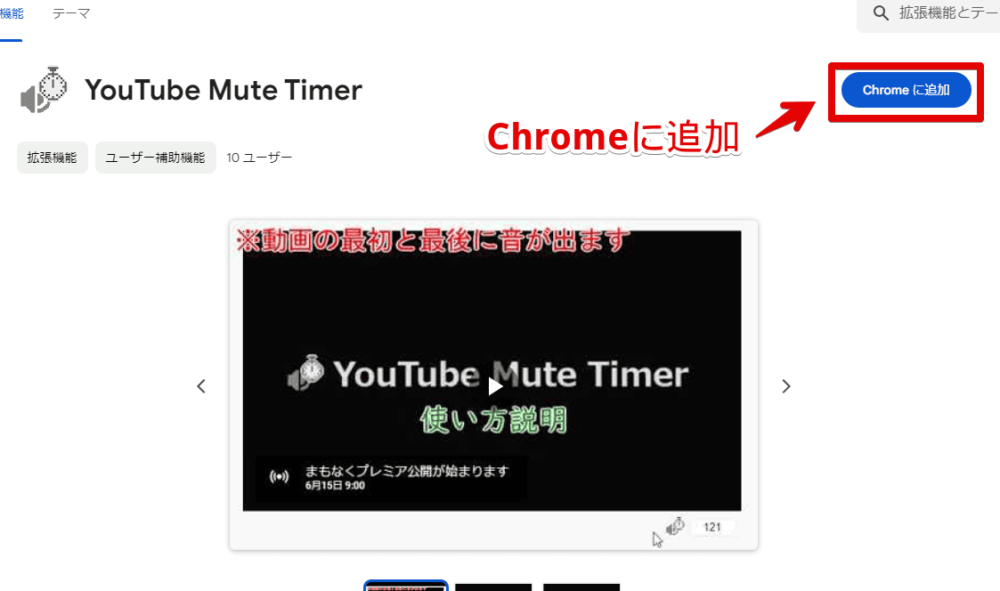
「拡張機能を追加」をクリックします。
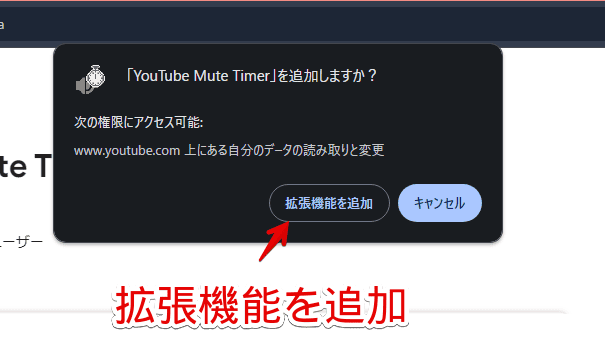
拡張機能のオーバーフローメニュー内に、拡張機能ボタンが追加されればOKです。
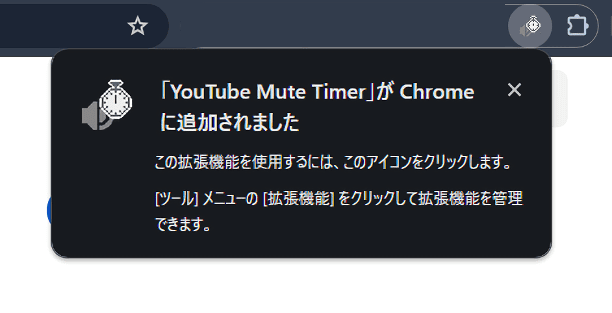
使い方
本拡張機能を導入した状態で「YouTube」にアクセスします。既に開いていた場合は、一度リロードします。適当に動画を再生します。試しに僕の動画を開いてみます。
アクセスすると、動画プレーヤーの右下にタイマーが表示されます。動画タイトル上です。
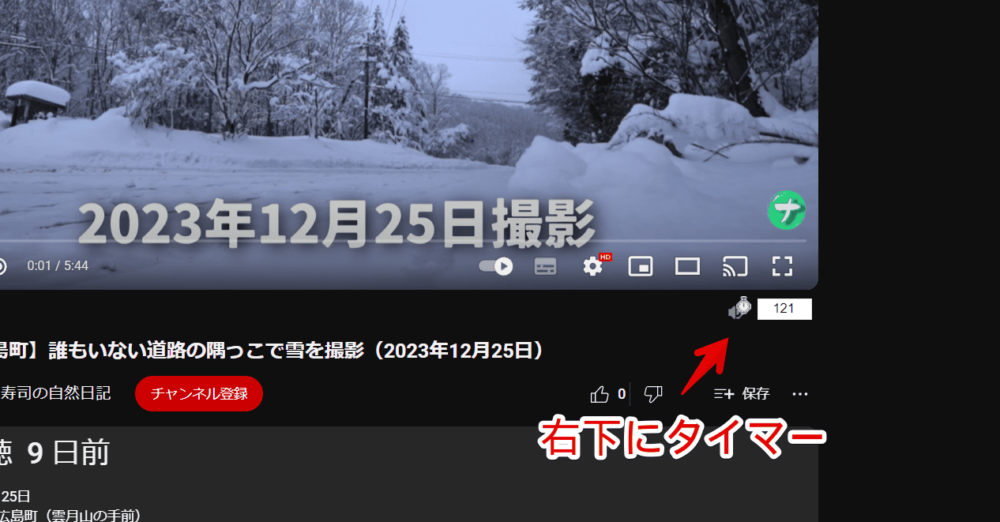
テキストボックスになっているので、好きな秒数を指定します。ボックス内の上下矢印を押すか、キーボードで半角数字を入力します。
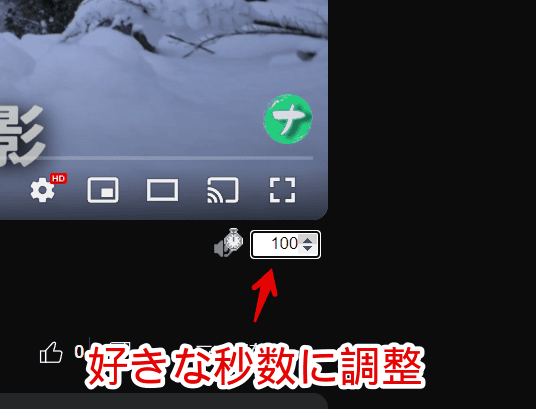
設定できたら、その隣にあるボタンをクリックします。
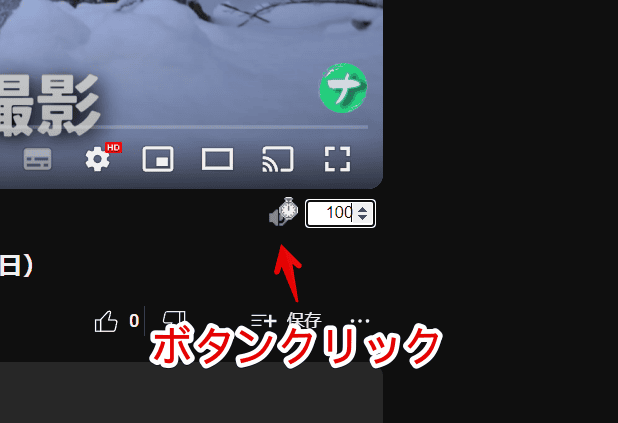
アイコンが黄色くなって、指定した時間のカウントダウンが開始されます。例えば、100秒からスタートしたら、99、98、97…といった感じで、時間が減っていきます。
この間、動画プレーヤーの音量が0になります。ミュートしている状態です。プレーヤー内の音量ボタンにも斜線が表示されます。
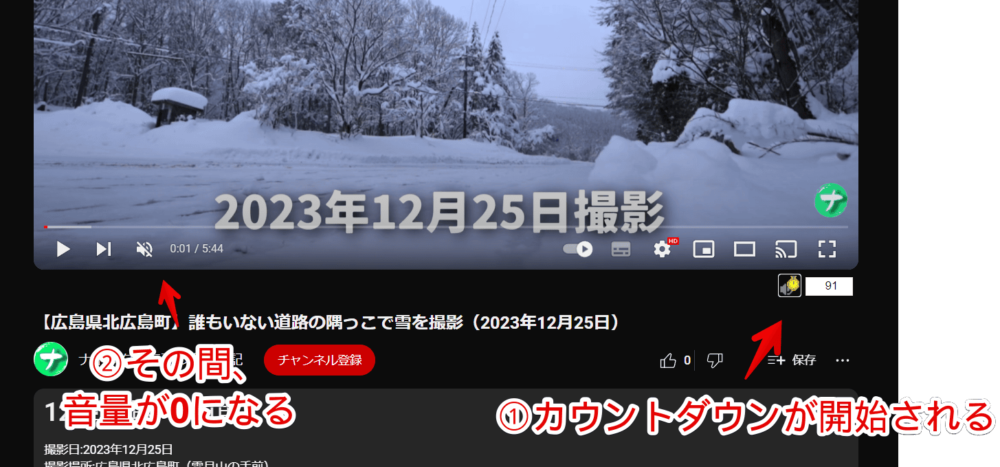
タイマーが0になると、元の音量に戻ります。もし、タイマーの途中で解除したい場合は、再度テキストボックス横の拡張機能アイコンをクリックします。

プレミア公開の動画は始まる前、カウントダウンが表示されます。それに合わせた秒数を指定することで、始まるまでミュートして、始まったら通常どおりの音量にできます。
設定
拡張機能メニュー内にある「YouTube Mute Timer」の右にある三点ボタン(⋮)→「オプション」をクリックします。
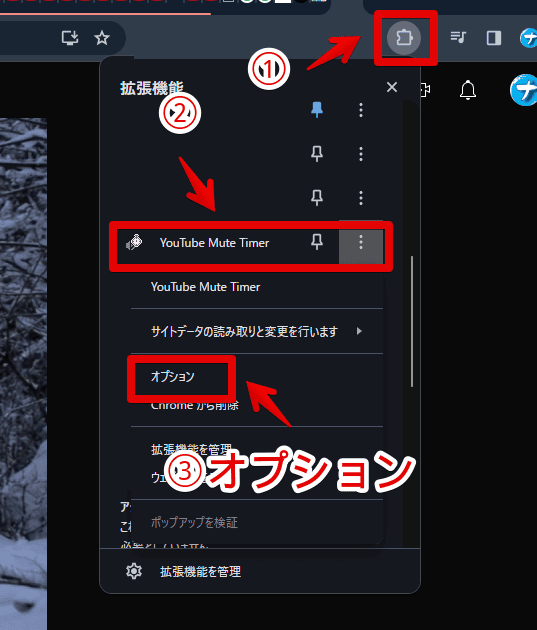
設定画面が表示されます。デフォルトの秒数、タイマーを起動した時の音量、タイマーが終了した時、元の音量に戻すか指定の音量にするかの設定ができます。
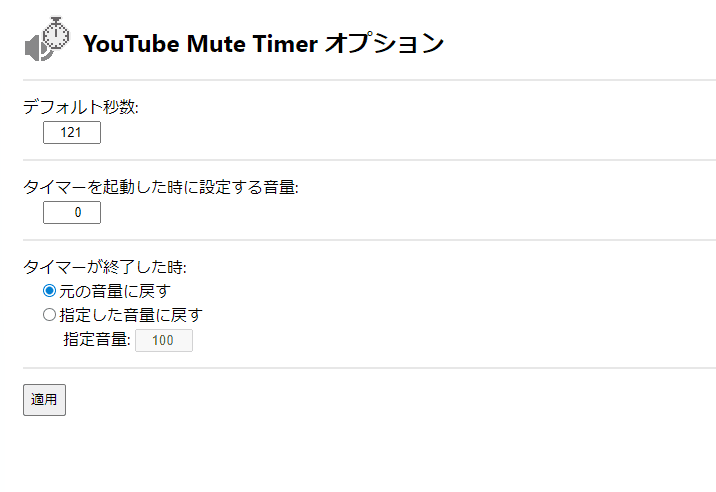
変更したら、「適用」ボタンを押して、「YouTube」ページをリロードします。
感想
以上、PCウェブサイト版「YouTube」で、カウントダウンタイマーをセットして、その間音量をミュートできるChrome拡張機能「YouTube Mute Timer」についてでした。
用途でいうと限定的かもしれませんが、プレミア公開などの動画としょっちゅう出会う方にはいいかもしれません。
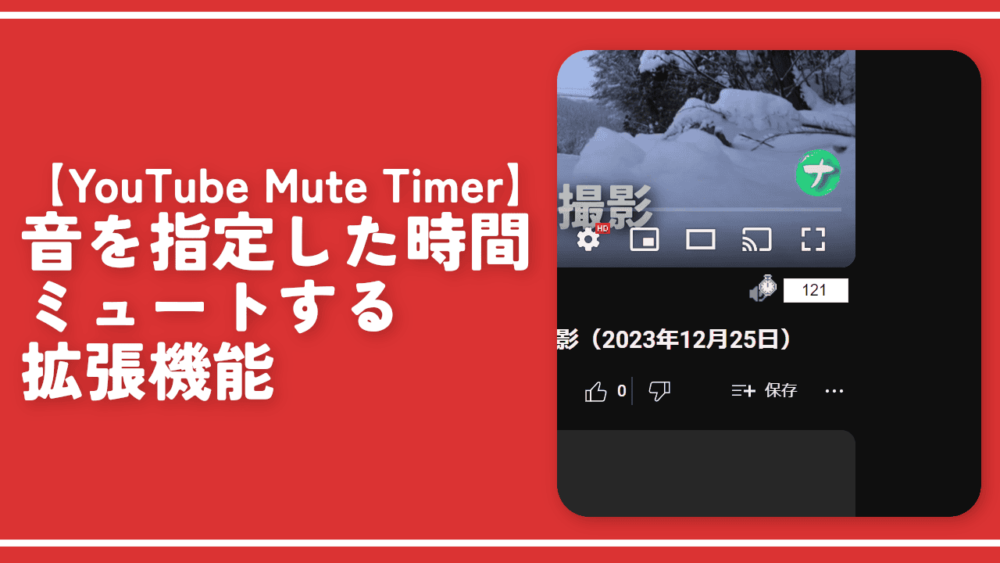
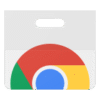
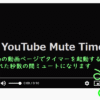
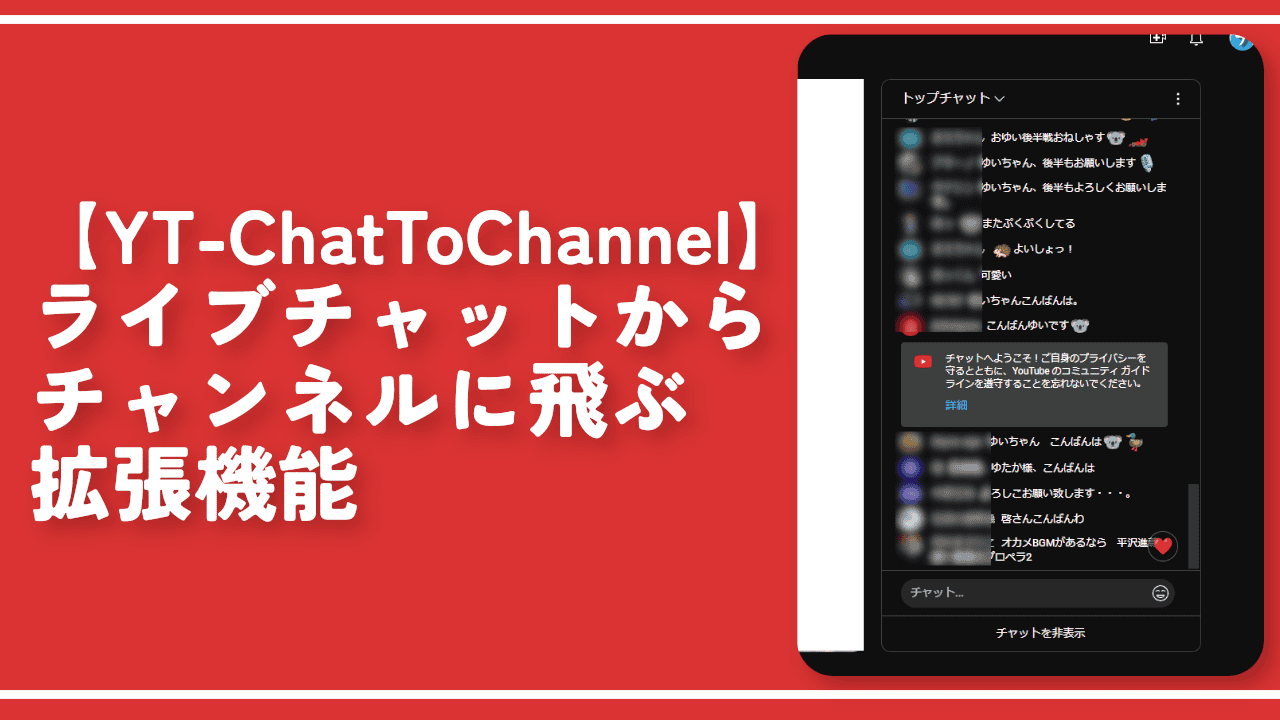
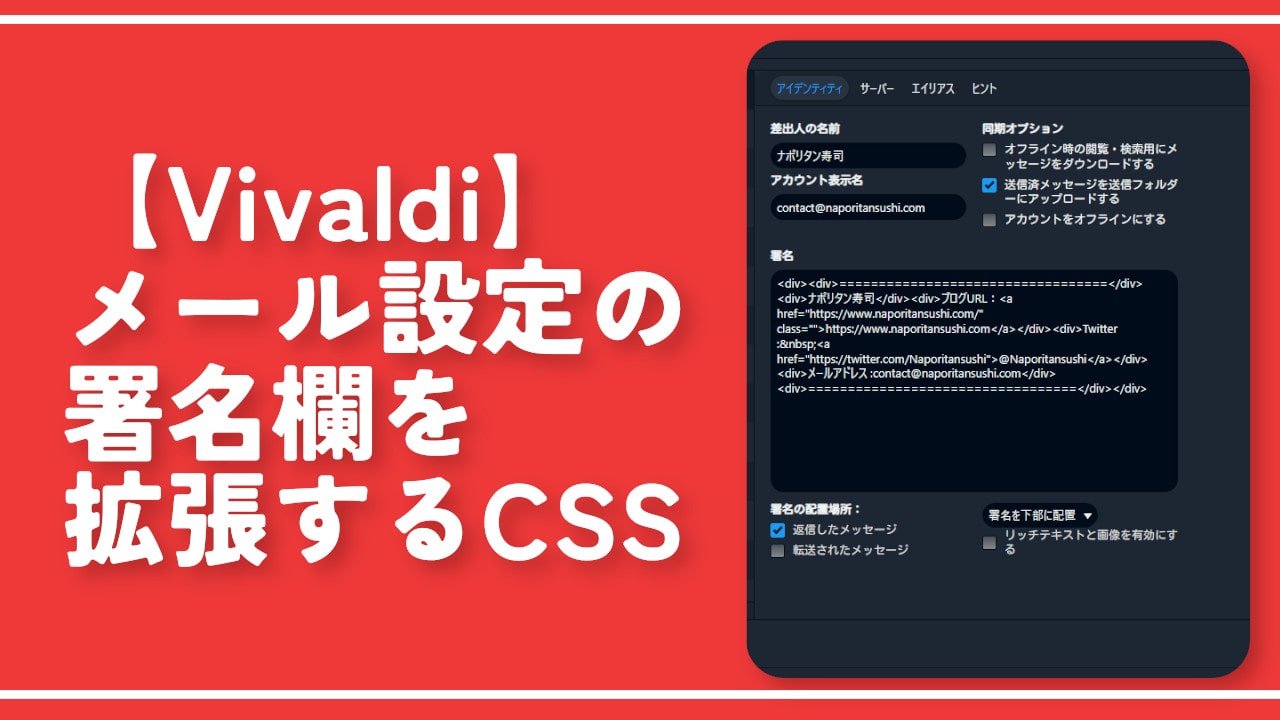
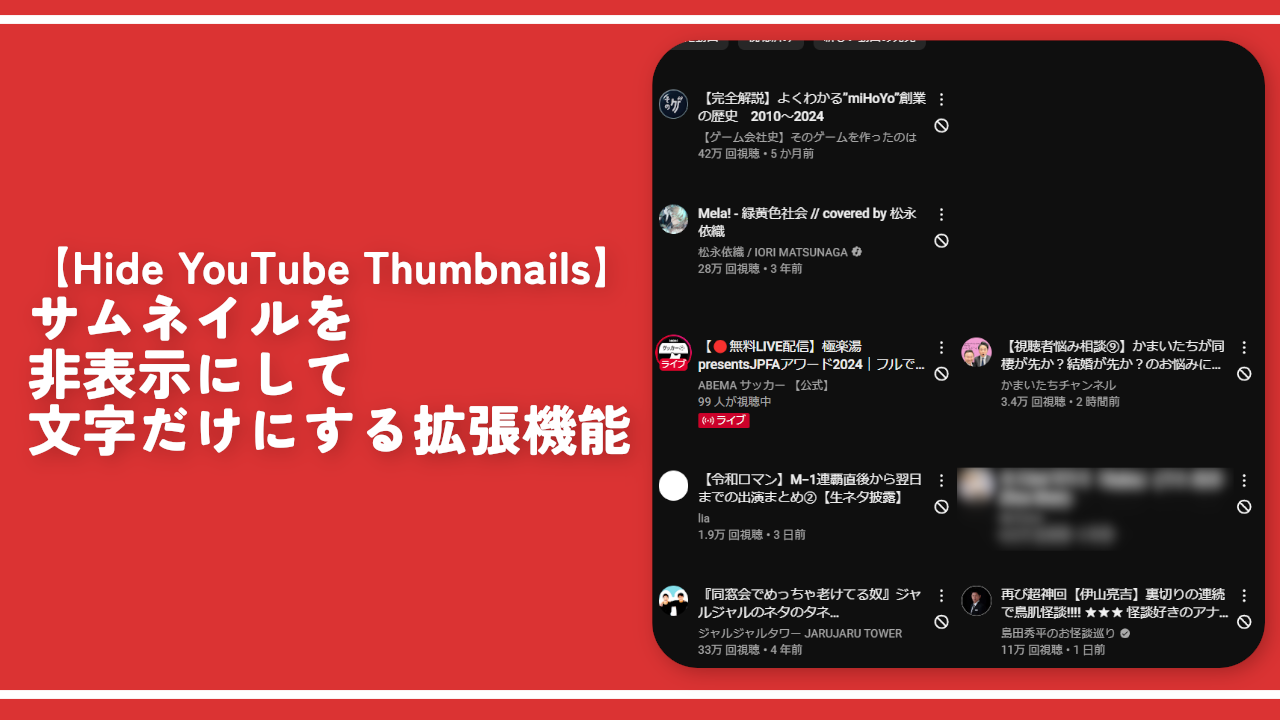
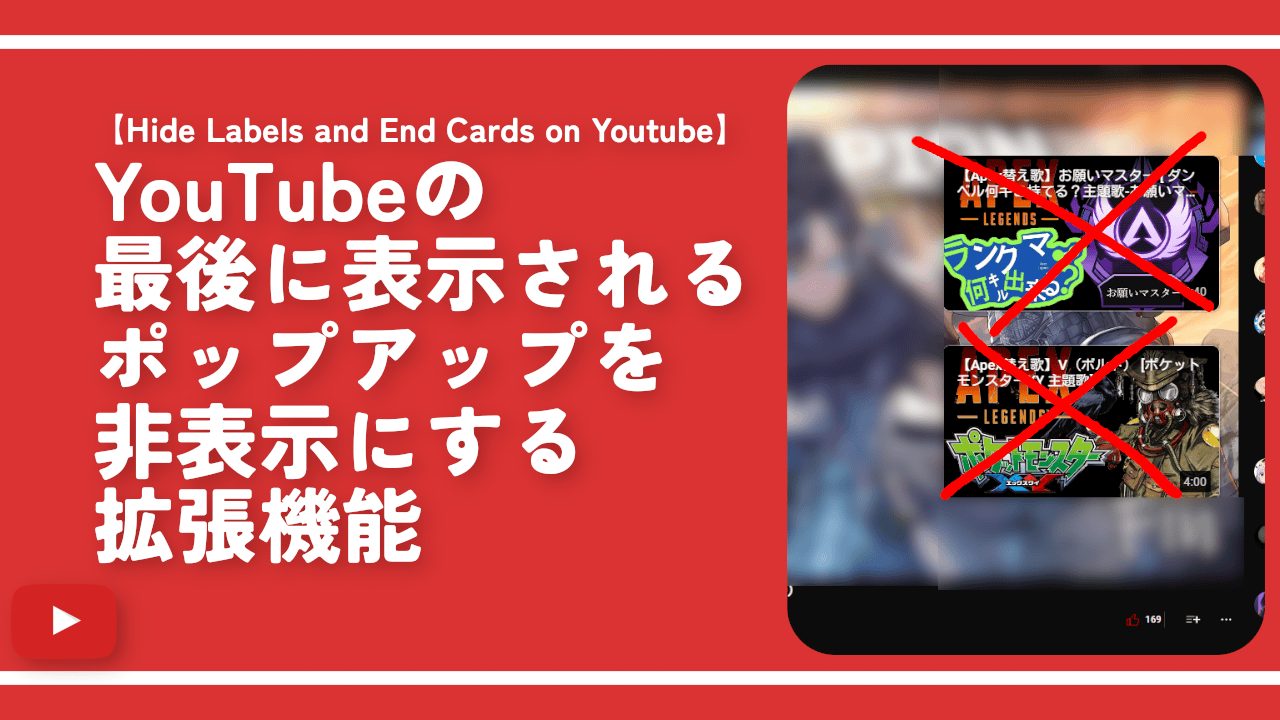

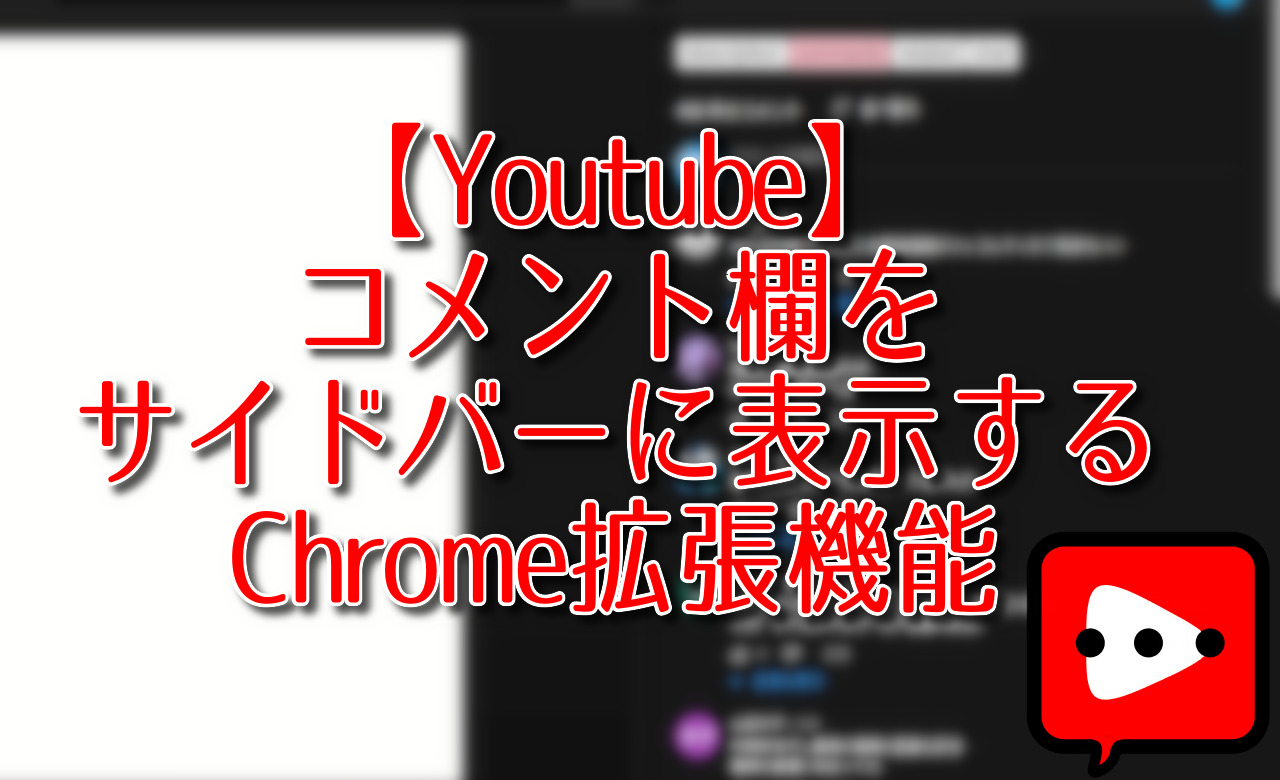
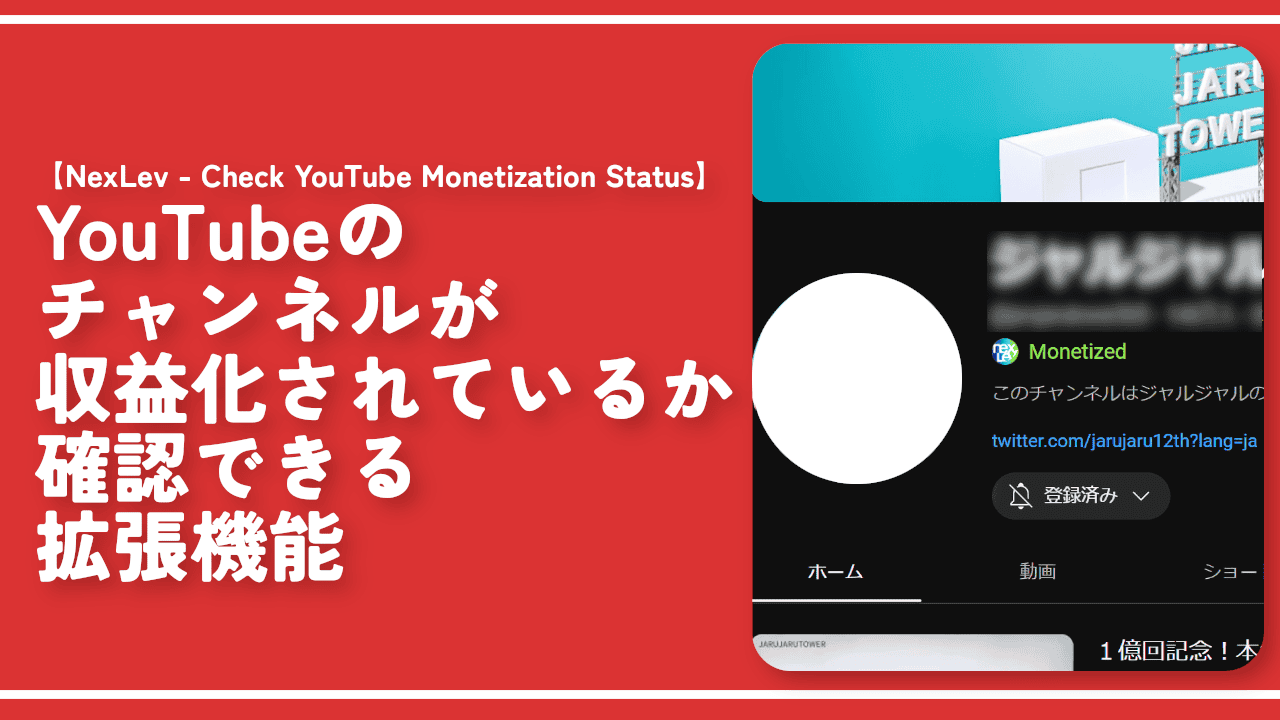
 【2025年】僕が買ったAmazon商品を貼る!今年も買うぞ!
【2025年】僕が買ったAmazon商品を貼る!今年も買うぞ! 【Amazon】配送料(送料)の文字を大きく目立たせるCSS
【Amazon】配送料(送料)の文字を大きく目立たせるCSS 【TVer】嫌いな特定の番組を非表示にするCSS。邪魔なのは消そうぜ!
【TVer】嫌いな特定の番組を非表示にするCSS。邪魔なのは消そうぜ! PixelからXiaomi 15 Ultraに移行して良かった点・悪かった点
PixelからXiaomi 15 Ultraに移行して良かった点・悪かった点 【DPP4】サードパーティー製でレンズデータを認識する方法
【DPP4】サードパーティー製でレンズデータを認識する方法 【Clean-Spam-Link-Tweet】「bnc.lt」リンクなどのスパム消す拡張機能
【Clean-Spam-Link-Tweet】「bnc.lt」リンクなどのスパム消す拡張機能 【プライムビデオ】関連タイトルを複数行表示にするCSS
【プライムビデオ】関連タイトルを複数行表示にするCSS 【Google検索】快適な検索結果を得るための8つの方法
【Google検索】快適な検索結果を得るための8つの方法 【YouTube Studio】視聴回数、高評価率、コメントを非表示にするCSS
【YouTube Studio】視聴回数、高評価率、コメントを非表示にするCSS 【Condler】Amazonの検索結果に便利な項目を追加する拡張機能
【Condler】Amazonの検索結果に便利な項目を追加する拡張機能 これまでの人生で恥ずかしかったこと・失敗したことを書いてストレス発散だ!
これまでの人生で恥ずかしかったこと・失敗したことを書いてストレス発散だ! 【2025年】当サイトが歩んだ日記の記録
【2025年】当サイトが歩んだ日記の記録